Содержание
Индикаторы (лампочки) на роутере TP-Link. Какие должны гореть, мигать и что означают?
Практически на всех роутерах, или модемах есть индикаторы. Чаще всего их называют просто лампочки. Их задача информировать нас о состоянии роутера, подключении устройств и работе определенных функций. По состоянию индикаторов, мы можем сразу определить, раздает ли роутер Wi-Fi, подключен ли он к интернету, активно ли подключение по LAN и т. д. Так же по индикаторам можно определить неисправность роутера. В этой статье мы разберемся с индикаторами на роутерах TP-Link.
Практически на всех роутерах TP-Link индикаторы работают одинаково. Но на новых моделях есть небольшие изменения. Они могут гореть другим цветом (при определенных ошибках), нет индикатора в виде шестеренки (система, SYS), и может быть два индикатора Wi-Fi (отдельно для диапазона 2.4 ГГц и 5 ГГц).
Многих интересует вопрос, как же должны гореть, или мигать лампочки на маршрутизаторах TP-Link при нормальной работе устройства. Что означает каждый индикатор и что делать, если, например, горит только индикатор питания (Power), горят все лампочки, или не активный значок Wi-Fi.
Что означает каждый индикатор и что делать, если, например, горит только индикатор питания (Power), горят все лампочки, или не активный значок Wi-Fi.
Для начала нужно разобраться, что к чему.
Думаю, будет правильно рассмотреть два маршрутизатора TP-Link. Выше я уже писал, что в новых моделях есть некоторые изменения.
И так, для начала рассмотрим индикаторы на примере популярной модели TP-Link TL-WR740N.
За что они отвечают и как должны работать:
- Индикатор питания (Power). Когда питание маршрутизатора включено – он горит. Отключено – не горит.
- Это системный индикатор (SYS). У него три режима: не горит – системная ошибка, горит – роутер загружается, или системная ошибка, мигает – все нормально, так и должно быть.
- Индикатор работы беспроводной сети WLAN. И если он не горит, то это значит, что Wi-Fi сеть отключена кнопкой на маршрутизаторе, или в настройках.
- LAN порты. Не горит – значит к порту ничего не подключено, горит — подключено устройство, но не активно, мигает – идет передача данных.

- Индикатор подключения к интернету (WAN). По индикации все так же, как в случае с LAN. На некоторых моделях он может гореть оранжевым, когда нет (или не настроено) подключения к интернету.
- WPS. Медленно мигает – идет процесс подключения устройства по WPS. Быстро мигает – устройство не смогло подключится, время ожидания истекло. Не горит – функция неактивна. Горит – при загрузке маршрутизатора и 5 минут после успешного подключения устройства.
И на примере более нового роутера, TL-WR942N.
Я не буду заново описывать все индикаторы. Рассмотрим только некоторые изменения.
- Если у вас на маршрутизаторе TP-Link два индикатора Wi-Fi, то они отвечают за индикацию работы беспроводной сети в разных диапазонах: 2.4 GHz и 5 GHz.
- Может быть один значок LAN. Он активный, если по кабелю подключено хотя бы одно устройство.
- На роутерах с USB-портом есть соответствующий индикатор (под номером 6 на картинке выше). Не горит – когда по USB ничего не подключено, мигает – когда идет определение устройства, горит – когда устройство определено.

- Индикатор WAN (Интернет, в виде земного шара) горит оранжевым (красным) когда кабель к маршрутизатору подключен в WAN порт, но нет соединения с интернетом. Роутер не может подключится к провайдеру. Как показывает практика, чаще всего из-за настроек. Это очень популярная проблема, расскажу о ней ниже в статье.
Давайте рассмотри три основные проблемы, с которыми чаще всего сталкиваются пользователи этих маршрутизаторов, и определяют их по лампочкам на корпусе устройства.
Оранжевый, или красный индикатор WAN (Интернет)
Это не поломка маршрутизатора, или еще что-то. Оранжевый индикатор интернета на маршрутизаторе TP-Link означает, что кабель в WAN порт подключен, но нет подключения к интернету. То есть, маршрутизатор не может установить соединение с провайдером.
И если при прямом подключении кабеля к компьютеру интернет работает, то в большинстве случаев необходимо правильно настроить роутер. Указать тип подключения и задать все параметры, которые вам должен выдать интернет-провайдер. Так же, возможно, нужно клонировать MAC-адрес.
Так же, возможно, нужно клонировать MAC-адрес.
На эту тему я писал отдельную статью: почему на роутере TP-Link индикатор интернета (WAN) горит оранжевым.
Почему на роутере TP-Link не горит значок (лампочка) Wi-Fi?
Бывают и такие случаи. При нормальной работе (когда подключено хотя бы одно устройство и идет обмен данными), индикатор беспроводной сети должен мигать. Если он не горит вообще, то это значит, что маршрутизатор не транслирует беспроводную сеть.
Попробуйте сначала перезагрузить роутер. Если не поможет, то проверьте копку Wi-Fi (Wireless) On/Off, которая есть на многих моделях. Ее нужно нажать и подержать секунды 3.
Если индикатор Wi-Fi не загорится, то зайдите в настройки, и в разделе «Беспроводной режим», проверьте, включено ли вещание беспроводной сети. Если это не поможет, или в настройках будет сообщение, что для включения используйте переключатель на корпусе устройства (а он точно включен), то придется делать сброс настроек.![]() А если и сброс не поможет, то придется отнести роутер в ремонт, или по гарантии.
А если и сброс не поможет, то придется отнести роутер в ремонт, или по гарантии.
Подробнее в статье: TP-Link: не работает Wi-Fi. Роутер не раздает Wi-Fi сеть.
Горит только индикатор питания, или горят/мигают все лампочки
Бывает, что индикаторы ведут себя странно, например, горит только лампочка питания (Power) даже через некоторое время после включения.
Или после включения маршрутизатора TP-Link горят все индикаторы и не гаснут. А еще бывает, что все лампочки одновременно мигают (это режим восстановления).
Скорее всего, это программный сбой, или аппаратная поломка маршрутизатора.
Первым делом сделайте сброс настроек к заводским.
Можете попробовать восстановить прошивку. Особенно, если эта проблема появилась в процессе обновления прошивки. Возможно, что-то пошло не так, или вы «залили» в роутер не ту прошивку.
Если проблема осталась, роутер не включается, не загружается, то ничего не остается, как обратится в сервисный центр. Можно по гарантии. А если роутер не дорогой, да еще и старый, то лучше купить новый.
Можно по гарантии. А если роутер не дорогой, да еще и старый, то лучше купить новый.
На роутере не горит значок интернета: что делать если мигает
Сегодня всемирная сеть дает возможность общаться с родными и друзьями на расстоянии, работать удаленно, находить и использовать любую информацию, получать доступ к любимым фильмам, музыке и играм. Дома для более удобной работы через беспроводной интернет для дачи необходим роутер – устройство, при помощи которого осуществляется беспроводное подключение гаджетов к сети.
На передней панели маршрутизатора имеется набор индикаторов, которые информируют о работе устройства и показывают возникшие неполадки. Если у вас по какой-либо причине отсутствует соединение с сетью – на роутере не горит значок интернета.
Варианты индикации
На разных моделях роутеров количество индикаторов может отличаться,
но основные имеют такие функции:
- Power – информирует о подключении устройства к электросети.

- WAN – показывает, подключен ли роутер к интернету.
- WLAN/Wi-Fi – отмечает, есть ли подключение к Wi-Fi-сети.
- LAN – в зависимости от модели может насчитываться от 1 до 4 разъемов и показывает, подключен ли маршрутизатор к компьютеру или ноутбуку.
- SYS – системный показатель.
- WPS – отвечает за упрощение подключения устройств к Wi-Fi-сети. Данный индикатор есть не на всех моделях, в основном он присутствует у производителей TP-Link, ZyXel Keenetic, Ростелеком, АСУС, D-Link.
Лампочки индикаторов могут гореть разными цветами, мигать с различной периодичностью, не светиться вообще.
Разная индикация может означать разный статус:
- Если лампа горит – все нормально, отключилась – прибор не получает электрического питания.
- WLAN/Wi-Fi. Если лампочка потухла – произошло отключение от сети, когда они горят без перерывов – подключение к интернету есть, но оно неактивно, а когда они мигают – идет передача данных от маршрутизатора к компьютеру.

- Лампа индикатора не горит – нет сигнала, светится – соединение установлено, мигание означает передачу данных.
- Индикатор не горит – все устройства отключены, горит – все подключено, но неактивно, мигает – все устройства активны, в данный момент идет передача данных.
- Лампа на панели горит без перерывов – девайс недавно включился, идет загрузка, не светится – сбой в системе, стабильно мерцает – все работает нормально.
- Медленное моргание индикатора – идет подключение к сети, быстрое – произошел сбой, светится без мигания – все подключено и работает.
Чтобы понимать, почему у вас отсутствует подключение к интернету и как исправить неполадку, нужно знать, что означает каждый индикатор на панели роутера.
Почему не работает индикатор интернет-соединения или он мигает
Пользователи часто сталкиваются с ситуацией, когда соединительный кабель вставлен нормально, питание к маршрутизатору подключено, а лампочка индикатора WAN не горит. Основные причины, почему на роутере не горит индикатор,
Основные причины, почему на роутере не горит индикатор,
отвечающий за интернет-соединение:
- Кабель поврежден или неправильно подключен.
- Технические неполадки на линии по вине провайдера.
- Произведены некорректные настройки роутера, очень часто пользователь указывает неверный тип подключения.
- Сам маршрутизатор сломан, проблемы с портом WAN.
Если индикатор WAN загорается красным или оранжевым цветом – кабель подключен нормально, но доступ во всемирную сеть отсутствует.
Не работает индикатор Wi-Fi
В настоящее время подключаться к интернету можно как с помощью кабеля, так и через Wi-Fi. Такой индикатор есть на всех моделях маршрутизаторов. Часто пользователи сталкиваются с проблемой, когда не горит лампочка интернет на роутере.
Причины данной неполадки различные:
- Беспроводной адаптер не подключен.
 Нужно попробовать включить кнопку подключения Wi-Fi, которая расположена на задней стенке устройства, рядом с кнопкой сброса настроек.
Нужно попробовать включить кнопку подключения Wi-Fi, которая расположена на задней стенке устройства, рядом с кнопкой сброса настроек. - Если на роутере отсутствует кнопка подключения модуля, нужно действовать через настройки. Через веб-интерфейс заходим в «Настройки беспроводной сети» и включаем беспроводное вещание. В разных моделях этот раздел может иметь различные названия – «Точка доступа», «Беспроводной режим», «Настройки Wi-Fi».
- Сбой в программном обеспечении вашего компьютера. Следует отключить роутер от электропитания и через пару минут вновь включить его в розетку.
Если вышеописанные методы исправления неполадки не принесли результат, можно попробовать сбросить настройки до заводского уровня. Это можно сделать при помощи кнопки «RESET». Любым тонким предметом нужно нажать на эту кнопку, подождать несколько секунд и отпустить, произойдет перезагрузка.
В некоторых моделях роутера предусмотрен сброс настроек до заводских через веб-интерфейс, но называться этот раздел может по-разному. Например, в Ростелекоме это раздел «Системные инструменты», на TP-Link и D-Link – «Система», в ТТК – «Администрирование».
Например, в Ростелекоме это раздел «Системные инструменты», на TP-Link и D-Link – «Система», в ТТК – «Администрирование».
Также через административную панель есть возможность произвести обновление программного обеспечения. Специалисты советуют скачивать обновление только на официальном сайте производителя вашего маршрутизатора. Но если и эти методы не помогут, значит, поломался беспроводной модуль, а это влечет за собой покупкой нового устройства.
Как понять, что не так
Рассмотрим, почему на модеме не горит лампочка интернет и что делать в такой ситуации. Эффективнее всего будет проверять различные возможные причины такой ситуации последовательно, начиная с самых распространенных и наиболее легко устранимых.
Проверяем подключение кабеля и индикатор на роутере
В первую очередь следует проверить, правильно ли подключен сетевой кабель, нет ли повреждений, удостоверится в наличии линка до оборудования вашего провайдера.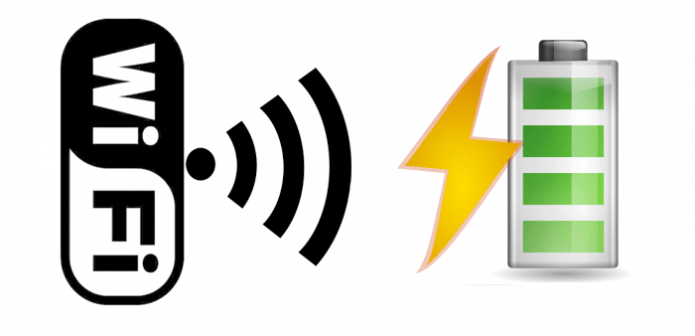
Если кабель не подключен или плохо вошел в гнездо роутера, соединение с интернетом будет отсутствовать. Нужно отсоединить кабель от порта WAN, а затем вновь подключить его, проверив, чтобы штекер плотно, до щелчка вошел в гнездо. Иногда защелка, которая фиксирует штекер в гнезде, может сломаться, и кабель нужно будет переобжать с новым коннектором, иначе он будет все время выпадать из гнезда роутера.
Если эти действия не помогли, следует проверить сам сетевой кабель на повреждения и заломы по всей его длине. Если на нем имеются повреждения, есть вероятность замыкания и роутер теоретически может даже сгореть, хотя на практике мощности сигнала в сигнальном кабеле для этого недостаточно.
Также Internet может отсутствовать из-за проведения профилактических работ на линии со стороны вашего провайдера. В этом случае нужно позвонить в службу технической поддержки и уточнить этот момент.
Желательно проверить кабель еще одним способом – отсоединить его от маршрутизатора и попробовать подключить к сетевой карте компьютера напрямую. Если после этого на компьютере не появляется сообщение о подключении к сети, значит, проблема действительно с кабелем. В правом нижнем углу панели вашего компьютера имеется индикатор доступа в сеть, он и информирует пользователя о наличии проблемы. В случае когда индикатор зачеркнут красным крестиком – кабель не подключен или имеет повреждения. При этом зеленый светодиод на сетевой карте не должен загораться. Если на иконке доступа в сеть изображен желтый треугольник с восклицательным знаком, это значит, что связь по кабелю осуществляется нормально, но не установлены необходимые настройки для доступа в интернет.
Если после этого на компьютере не появляется сообщение о подключении к сети, значит, проблема действительно с кабелем. В правом нижнем углу панели вашего компьютера имеется индикатор доступа в сеть, он и информирует пользователя о наличии проблемы. В случае когда индикатор зачеркнут красным крестиком – кабель не подключен или имеет повреждения. При этом зеленый светодиод на сетевой карте не должен загораться. Если на иконке доступа в сеть изображен желтый треугольник с восклицательным знаком, это значит, что связь по кабелю осуществляется нормально, но не установлены необходимые настройки для доступа в интернет.
Когда индикатор сетевой карты начинает мигать и в правом нижнем углу вашего компьютера появляется значок сетевого подключения – у вас проблемы с WAN-порт, он мог выйти из строя. Часто это случается во время плохой погоды, сильного ветра или грозы, когда есть вероятность замыкания. Самостоятельно исправить эту проблему не получится, придется обратиться за помощью к специалистам службы техподдержки.
Проверяем работу порта роутера
Если с кабелем все в порядке, но роутер не восстановил нормальную работу, стоит проверить порт на работоспособность. Порядок проверки следующий – нужно взять патч-корд, при помощи которого ваш компьютер подключается к маршрутизатору, вынуть его из разъема LAN и вставит в порт WAN. Если лампочка индикатора сразу загорится, с портом все в порядке, и следует обратить внимание на соединение с кабелем. Если значок на роутере никак не может загореться, устройство требует срочного ремонта.
В некоторых моделях предусмотрена функция переназначения портов через панель управления. Например, один из четырех портов LAN можно сделать порт WAN. Если в маршрутизаторе такая функция не предусмотрена, выходом из положения будет кастомная прошивка.
Если ваше устройство еще на гарантии, стоит обратиться в сервисный центр, где вам помогут решить возникшую проблему.
Индикатор светится оранжевым
Если у вас мигает значок интернета на роутере красным или оранжевым цветом – подключение к сети отсутствует.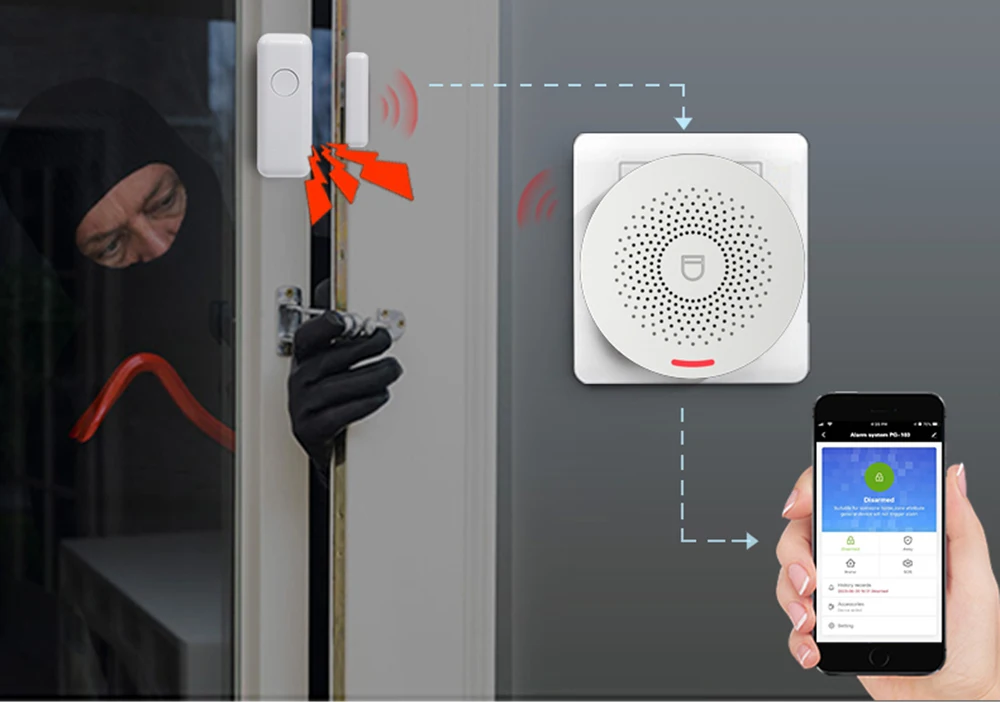 В такой ситуации стоит попробовать самостоятельно определить причину неполадки и по возможности ее исправить.
В такой ситуации стоит попробовать самостоятельно определить причину неполадки и по возможности ее исправить.
В первую очередь нужно проверить, нет ли у вас задолженности за пользованием услугой. Если долг имеется, вам закрыт доступ к глобальной сети при наличии сигнала. На официальном сайте вашего провайдера нужно будет зайти в личный кабинет и проверить свой баланс. Если задолженность существует, следует ее погасить в ближайшее время.
Возможно, произошел сбой и требуется полностью перезагрузить устройство. Нужно отключить роутер от электрической сети, подождать пару минут и опять включить в розетку.
Причиной временного отсутствия интернета могут быть технические работы со стороны провайдера. Вы можете позвонить в службу технической поддержки и уточнить, не проводятся ли в данный момент такие работы.
Если вы испробовали все варианты, а индикатор так и не горит зеленым, вызовите специалиста на дом или отнесите маршрутизатор в сервисный центр.
Что делать, если ничего не помогает
В случае если вы самостоятельно не можете устранить неполадки и на вашем устройстве так и не загорается значок интернета, необходима своевременная помощь профессионалов. Желательно вызвать специалиста на дом, чтобы на месте устранить проблему.
Это можно сделать такими способами:
- Обратиться с заявкой в любой офис вашего провайдера.
- Позвонить на телефон горячей линии и оставить информацию оператору.
- Зайти на официальный сайт своего провайдера и заполнить форму заявки на вызов мастера на дом.
Мигает индикатор Интернета на маршрутизаторе? Вот Easy Fix
Стабильное подключение к Интернету абсолютно необходимо всем. Помимо базовой электронной почты, нашим умным устройствам в нашем умном доме требуется надежное соединение Wi-Fi. Мы не можем полагаться на плохое интернет-соединение, чтобы работать из дома.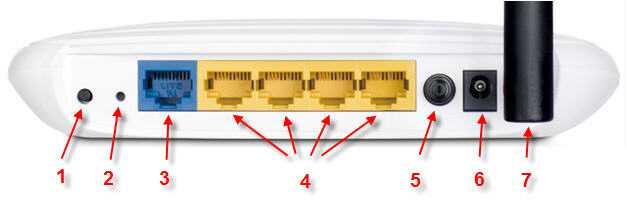
Если ваш домашний Wi-Fi нестабилен, вы не можете полагаться на работу общедоступного интернета после пандемии ковида. Таким образом, сейчас крайне важно иметь стабильное соединение WiFi.
Но иногда вы заметите, что ваше интернет-соединение нестабильно, и вы увидите мигающий индикатор Интернета на маршрутизаторе.
Из всех проблем с маршрутизатором наиболее распространенной является мигание индикатора Интернета. Почему это происходит и влияет ли это на ваше интернет-соединение? Как это исправить? Во-первых, давайте узнаем больше о мигающих индикаторах на вашем маршрутизаторе.
Содержание
Почему на маршрутизаторе мигает индикатор Интернета?
Прежде чем вы узнаете, как исправить мигающие индикаторы на маршрутизаторе, вы должны разобраться в проблеме маршрутизатора. Мигающие индикаторы на маршрутизаторе или кабельном модеме указывают на плохой интернет-сигнал.
Это означает, что вашему маршрутизатору требуется больше времени для подключения к Интернету, если он подключен неправильно.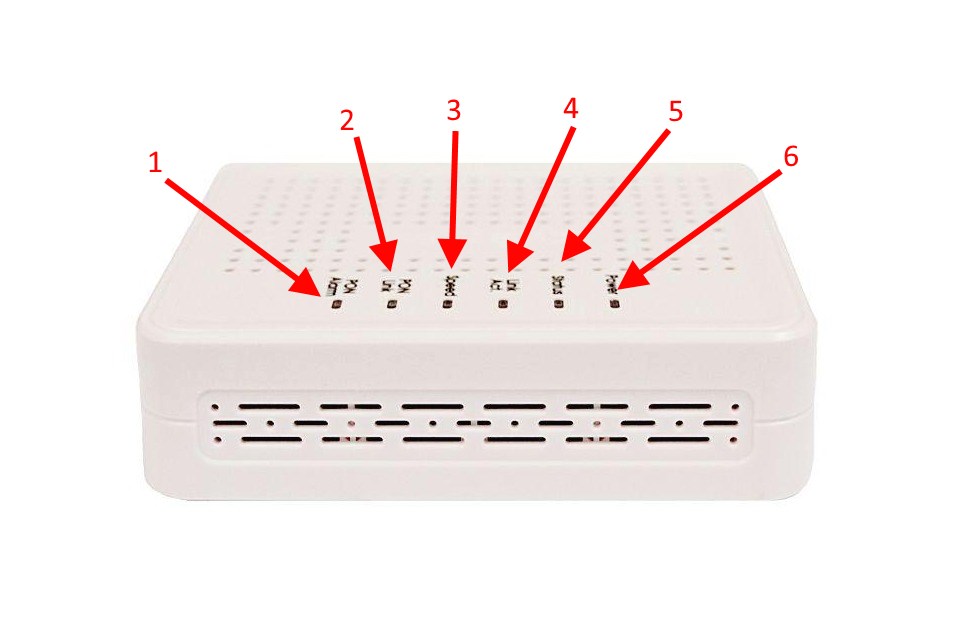 Кроме того, эти мигающие индикаторы передают информацию о вашем Интернете.
Кроме того, эти мигающие индикаторы передают информацию о вашем Интернете.
Нестабильное подключение к Интернету между вашим маршрутизатором и модемом
Одной из наиболее распространенных причин мигания индикатора является неисправное соединение между модемом и маршрутизатором. Однако это дефектное соединение не происходит из-за чего-то конкретного. Вместо этого шнур маршрутизатора со временем ослабевает.
Прежде чем решить эту проблему с мигающим индикатором, необходимо определить, является ли причиной мигания красного индикатора нестабильное подключение к Интернету между модемом и маршрутизатором.
Внимательно осмотрите кабель USB, соединяющий модем с маршрутизатором. Во-первых, убедитесь, что оба конца кабеля плотно вставлены. Затем вы должны осмотреть шнур, чтобы убедиться, что он не имеет физических повреждений.
Если у троса оголились внутренние части или вы заметили износ, его следует заменить. Также выпрямите острые изгибы шнура, чтобы убедиться, что связь восстановлена.
Как исправить мигание белого индикатора Интернета на маршрутизаторе Netgear?
Маршрутизатор Netgear имеет несколько светодиодных индикаторов, которые показывают текущее состояние вашего Wi-Fi и активность.
Если у вашего маршрутизатора есть проблема, посмотрите на индикаторы, чтобы определить основную проблему. Например, если индикатор Интернета продолжает мигать, соединение вашего маршрутизатора нестабильно.
Одной из наиболее распространенных проблем маршрутизатора Netgear является мигание белого индикатора. Что означает, когда индикатор маршрутизатора Netgear мигает белым, и как это исправить?
Когда на маршрутизаторе Netgear мигает белый индикатор, порт отправляет или получает трафик.
При сбое подключения маршрутизатора к модему индикаторы также мигают. С этой проблемой сталкиваются многие современные роутеры.
Устранение мигания индикатора Интернета на маршрутизаторе Netgear
Вы можете быстро устранить мигание индикатора на маршрутизаторе Netgear, прежде чем обращаться в службу поддержки.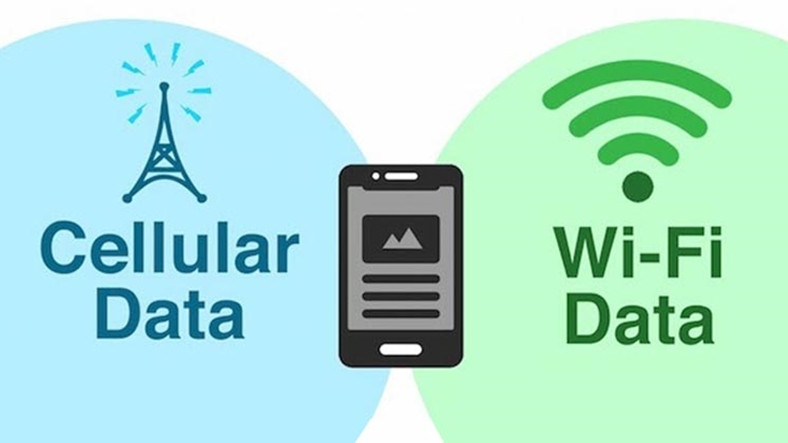 Вот несколько шагов, которые могут помочь решить эту проблему.
Вот несколько шагов, которые могут помочь решить эту проблему.
- Перезагрузите маршрутизатор Netgear
- Перезапустите сеть
- Проверьте все кабели и соединения
- Выполните сброс настроек маршрутизатора Netgear до заводских настроек
Перезагрузите маршрутизатор
После того, как вы осмотрите кабель и убедитесь, что он не изношен и не имеет изгибов, вам необходимо провести диагностику технические неполадки. Например, иногда индикатор Wi-Fi на вашем маршрутизаторе мигает из-за какого-то сбоя или незначительной ошибки, которая снижает производительность интернет-соединения.
Вы можете решить эту техническую проблему, просто перезапустив маршрутизатор. Вместо того, чтобы выключать маршрутизатор, вы можете полностью отключить устройство. Как только вы отключите все шнуры, маршрутизатор обесточится, и вы заметите, что индикатор питания погас.
Оставьте ваш маршрутизатор бездействующим на пару минут. Это позволит вашему устройству установить соединение после его запуска. Затем вы можете использовать соединение Ethernet для подключения к модему.
Затем вы можете использовать соединение Ethernet для подключения к модему.
Подключите шнур питания маршрутизатора и перезапустите его, чтобы установить стабильное соединение. Убедитесь, что все шнуры правильно подключены. Если это сработает, индикаторы на маршрутизаторе перестанут мигать. Если нет, то вам, вероятно, придется проверить модем.
Проверка модема
Если индикатор Интернета продолжает мигать и перезагрузка маршрутизатора не решает проблему, мы рекомендуем напрямую подключить кабель Ethernet к маршрутизатору. Это позволит вам не полагаться на беспроводное соединение.
Прямое подключение кабеля Ethernet также улучшит скорость вашего интернета. Вы также можете запустить тест скорости, чтобы убедиться в этом. Это может решить проблему.
Проверка модема также важна, потому что, если модем работает правильно, вам нужно позвонить своему интернет-провайдеру, так как проблема находится на его стороне.
Обновляйте прошивку
Если эти меры не решают проблему мигания индикатора, и вы по-прежнему не можете подключиться к Интернету, это означает, что прошивка вашего маршрутизатора устарела.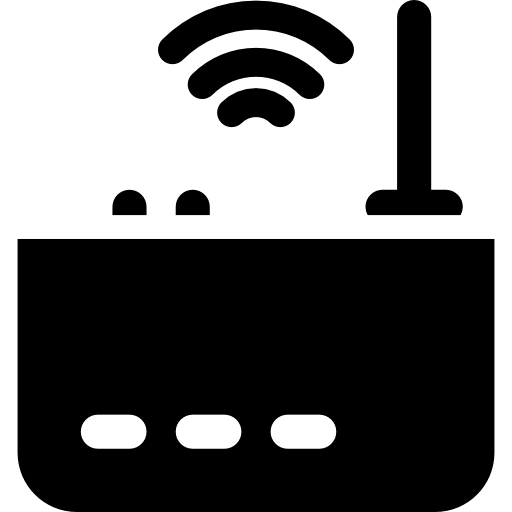 Если прошивка вашего маршрутизатора устарела, он не будет работать должным образом.
Если прошивка вашего маршрутизатора устарела, он не будет работать должным образом.
Иногда роутер полностью перестает работать из-за устаревшей прошивки. Но решается просто. Во-первых, вам нужно зайти на официальный сайт вашего маршрутизатора, чтобы проверить наличие последних обновлений прошивки.
Многие веб-сайты имеют различный макет, но все они предлагают обновления прошивки. Вы можете скачать последнюю версию прошивки и обновить свое устройство. Это должно решить проблему.
Выполните сброс маршрутизатора
Если ни один из вышеперечисленных методов не помог решить проблему с маршрутизатором, вам необходимо полностью перезагрузить маршрутизатор. На большинстве роутеров есть кнопка сброса, которую можно удерживать несколько секунд.
Нажмите кнопку сброса примерно на десять секунд. Некоторые роутеры имеют встроенную кнопку. Возможно, вам придется использовать иглу или карандаш, чтобы нажать на кнопку в течение нескольких секунд, прежде чем маршрутизатор будет сброшен.
После перезагрузки маршрутизатора перезагрузка займет несколько минут, но обычно он снова начинает работать. Это решит проблему с мигающим интернет-индикатором.
Почему индикатор маршрутизатора мигает черным цветом?
Иногда индикатор питания на маршрутизаторе мигает черным цветом. Мигающий индикатор на маршрутизаторе указывает на то, что он готов к использованию.
Когда маршрутизатор установит стабильное соединение, мигание прекратится, и загорится зеленый индикатор маршрутизатора. Если индикатор вашего маршрутизатора мигает черным цветом, вам необходимо убедиться, что шнур питания не перекручен, так как это может вызвать проблемы с подключением.
Кабель питания нельзя отсоединять. Вы должны нажать на кнопку питания перед перезагрузкой маршрутизатора. Дайте ему постоять около десяти минут, прежде чем подключать кабель.
После повторного подключения всех кабелей загорятся мигалки. Но сначала вы должны отпустить кнопки, пока индикаторы не перестанут мигать. Это может занять около двадцати минут.
Это может занять около двадцати минут.
Что означают индикаторы на модеме?
Ваш модем имеет несколько индикаторов. Вот что означает каждый мигающий индикатор.
DSL (цифровая абонентская линия)
Немигающий зеленый индикатор указывает на надежное соединение, а мигающий индикатор указывает на плохое соединение. Убедитесь, что ваши телефонные кабели правильно подключены, если вы заметили мигающий индикатор. Вы также можете перезагрузить модем и маршрутизатор, чтобы решить проблему с мигающим индикатором.
Индикатор WLAN/WiFi/Wireless
На маршрутизаторе есть несколько индикаторов, указывающих на наличие Wi-Fi или беспроводной сети. Например, индикатор Wi-Fi показывает, есть ли у вас подключение к Wi-Fi. Кроме того, он оснащен двумя разными индикаторами с маркировкой 2,4 ГГц или 2,5 ГГц. Они представляют собой две частоты в двухдиапазонной беспроводной сети.
Маршрутизатор может иметь маркировку другого цвета, но зеленый свет сигнализирует об стабильном соединении.![]()
Обычно мигающий зеленый свет указывает на использование локальной сети. Зеленый свет считается нормальным.
Индикатор питания
Модем анализирует программное обеспечение после подключения кабеля питания к маршрутизатору. Как только индикаторы на модеме станут красными, включается выключатель питания. Если индикатор не переключается на зеленый, необходимо проверить индикатор DSL или прочитать описание в руководстве.
Когда индикаторы мигают зеленым цветом, устройство подключено к источнику питания. Если индикаторы становятся красными, это означает отказ модема.
Некоторые типы модемов имеют черную кнопку питания на задней панели. Если индикаторы вашего модема не горят, даже если он подключен к источнику питания, убедитесь, что переключатель питания на задней панели вашего устройства включен.
Кроме того, индикатор питания не гаснет, если у модема нет кабелей, которые необходимо подключить. Иногда индикатор питания становится красным, когда модем проверяет маршрутизатор.
В случае сбоя программного или аппаратного обеспечения индикаторы будут мигать красным цветом. Кроме того, если ваш модем проверяет программное обеспечение, индикатор может также мигать оранжевым или желтым цветом.
Индикатор Интернета
Ваш модем должен установить стабильную сеть с Интернетом, чтобы индикатор стал зеленым. Как только интернет-соединение станет стабильным, загорится зеленый индикатор. Когда компьютер передает данные в интернет, модем начинает мигать.
Если индикатор Интернета мигает, необходимо устранить проблему. Индикатор загорается при обнаружении интернета.
Индикатор Ethernet/LAN
Индикатор LAN отличается от Интернета, поскольку подключение Ethernet имеет светодиодный индикатор, который загорается, когда модем устанавливает соединение. Вместо этого маршрутизаторы используют индикатор LAN, который указывает на некоторую активность подключенных устройств.
Таким образом, индикатор Ethernet загорается, когда устройство на другом конце порта Ethernet передает данные другим устройствам в Интернете и обратно.
Wi Fi Light
Вы можете выходить в Интернет без проводов без кабеля Ethernet. Когда сеть Wi-Fi активна, светодиоды загорятся зеленым цветом, если они включены. Беспроводное освещение также будет активировано, если активирован передатчик модема. Индикатор беспроводной связи горит желтым цветом, если беспроводное соединение не включено. Как только вы включите соединение Wi-Fi, мигающий индикатор станет зеленым.
Исправление подключения к Интернету
Починить маршрутизатор Netgear или другие современные маршрутизаторы очень просто. Вы можете выполнить наши пять шагов, чтобы перезагрузить маршрутизатор, чтобы решить проблему с мигающим индикатором.
Это единственные исправления, которые можно использовать для решения проблемы с мигающим светом. Однако, если эти действия не решат проблему, обратитесь к местному поставщику услуг.
Обращение к поставщику услуг может помочь исправить ваше интернет-соединение, и это должно быть вашим главным приоритетом.
Если с модемом или маршрутизатором возникла сложная проблема, которая не устранена, вы также можете обратиться в службу поддержки. Обязательно сообщите им о шагах, которые вы предприняли для исправления вашей сети. Таким образом, они могут устранить основную причину нестабильности вашей сети.
Заключительные слова
После того, как вы предприняли все возможные меры для решения проблемы, а индикаторы на маршрутизаторе продолжают мигать, вероятно, у вашего интернет-провайдера возникли проблемы со службой, и вы не получаете интернет-сигнал. Возможно, их сервер не работает или в вашем регионе проблемы с интернет-сервисом.
Вы должны обратиться в службу поддержки клиентов, чтобы решить эту проблему, и сообщить им, что вы уже пробовали выполнить сброс настроек маршрутизатора до заводских. Затем обратитесь к своей проблеме, чтобы решить проблему.
5 способов исправить мигание индикатора Интернета на маршрутизаторе
Для многих из нас Интернет стал абсолютной необходимостью. Мы больше не полагаемся на него только для базовой электронной почты, в наши дни он питает наши умные дома, позволяет нам заказывать еду и позволяет нам работать из дома, если нам нужно. В некоторых частях мира это стало рассматриваться почти как право человека.
Однако из-за сложности устройств, необходимых для питания наших соединений, может возникнуть множество проблем. Чем сложнее устройство, тем выше вероятность того, что оно выйдет из строя. Ну, по крайней мере, у нас это работает! Маршрутизаторы ничем не отличаются.
Из всех проблем с маршрутизатором одной из наиболее распространенных является проблема с мигающим индикатором. Так как мигающие лампочки редко бывают хорошим признаком, мы собираемся объяснить, почему это происходит и как это можно исправить.
Посмотрите видео ниже: Краткие решения проблемы «Мигание индикатора Интернета» на маршрутизаторе
При составлении этих руководств мы всегда стараемся объяснить проблему, прежде чем устранять ее.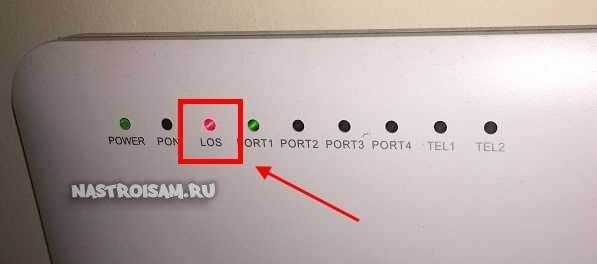 Наша цель состоит в том, чтобы понимание того, почему происходят такие вещи, помогло вам исправить это намного проще, если это произойдет снова. T Мигающий свет не такая уж большая проблема. Это не означает какой-то катастрофический сбой.
Наша цель состоит в том, чтобы понимание того, почему происходят такие вещи, помогло вам исправить это намного проще, если это произойдет снова. T Мигающий свет не такая уж большая проблема. Это не означает какой-то катастрофический сбой.
Вместо этого все это означает, что интернет-сигнал слабый. Маршрутизатор говорит вам, что ему трудно подключиться к сети. Это делает исправление, которое нам нужно сделать, довольно ясным. Теперь нам нужно исправить ваше интернет-соединение. Давайте застрянем прямо в этом!
1. Неисправное соединение между маршрутизатором и модемом
Наиболее вероятной причиной проблемы с мигающим индикатором является неисправность соединения между вашим маршрутизатором и модемом. Такого рода вещи, как правило, происходят естественным образом с течением времени. Все, что вам нужно сделать, чтобы установить, так ли это, — это проверить USB-кабель, соединяющий два устройства.
На что следует обращать внимание, так это на то, что любой конец равен 9.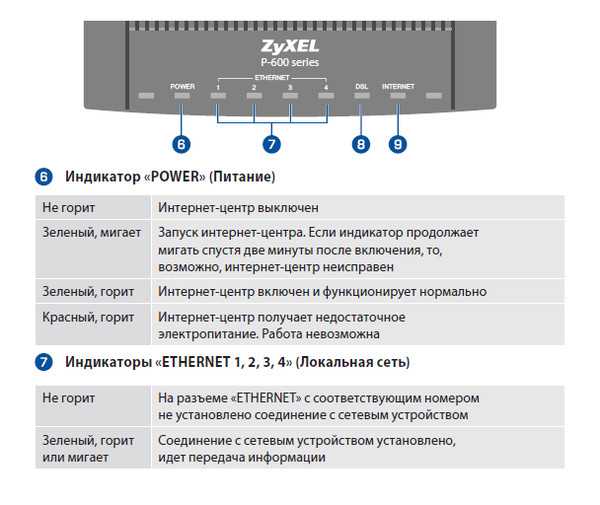 0173 вставлен максимально плотно. Далее мы собираемся искать признаки физического повреждения. Если вы заметили какое-либо изнашивание открытых внутренностей, пришло время полностью заменить кабель.
0173 вставлен максимально плотно. Далее мы собираемся искать признаки физического повреждения. Если вы заметили какое-либо изнашивание открытых внутренностей, пришло время полностью заменить кабель.
Пока вы здесь, если вы заметили резкие изгибы провода, обязательно выпрямите их. Это приведет к тому, что ваш кабель выйдет из строя намного быстрее, чем обычно.
2. Маршрутизатор может быть просто необходимо перезапустить
Если кабель в полном порядке, нам нужно начать диагностику проблем на более технической стороне спектра. Когда происходят такие вещи, это может быть связано с небольшой ошибкой или сбоем , который снижает производительность вашей сети.
К счастью, в большинстве случаев это можно исправить, просто перезапустив маршрутизатор. Вот как мы рекомендуем это делать.
Вот как мы рекомендуем это делать.
Вместо того, чтобы просто выключать его, мы всегда рекомендуем вам полностью отключить устройство. Кроме того, убедитесь, что вы отсоединили все кабели, которые могут быть подключены к нему. По сути, это гарантирует, что никакое питание не может попасть в маршрутизатор.
Как только все это будет сделано, просто оставьте его без дела хотя бы на минуту. Затем, чтобы убедиться, что устройство может установить соединение, подключите его к модему с помощью соединения Ethernet.
После этого остается только снова подключить питание и посмотреть, установится ли правильное соединение. Если так, отлично. Если нет, то нам придется перейти к диагностике проблем с модемом.
3. Проверьте модем
Для следующего шага мы рекомендуем вам используйте кабель Ethernet для прямого подключения компьютера к маршрутизатору. Таким образом, вам не придется полагаться на беспроводной элемент устройства.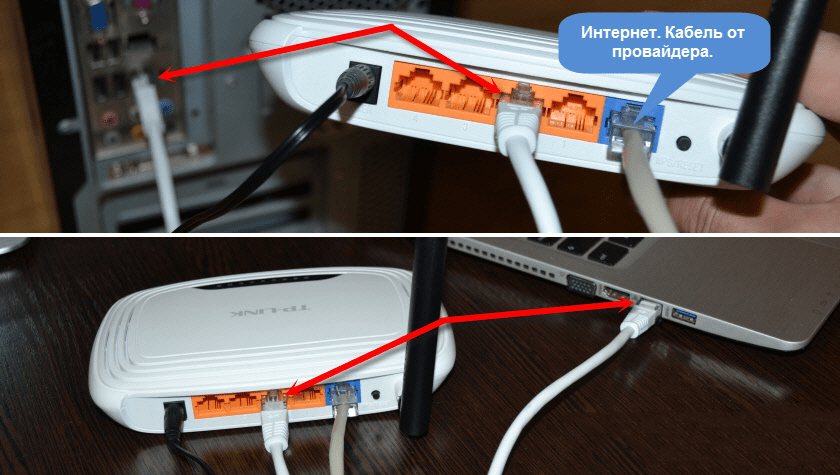 Вообще говоря, это повысит скорость интернета и решит проблему.
Вообще говоря, это повысит скорость интернета и решит проблему.
Также следует проверить работоспособность модема. Если это так, мы рекомендуем вам связаться с вашим интернет-провайдером, чтобы убедиться, что проблема не на его стороне. Это довольно часто.
4. Убедитесь, что ваша прошивка обновлена
Если индикатор на вашем маршрутизаторе все еще мигает, и вы не можете подключиться к сети, это означает, что прошивка на маршрутизаторе устарела . Когда эти вещи устарели, они не работают так хорошо, как могли бы. В худшем случае это будет означать, что он просто не будет работать вообще. К счастью, это относительно просто решить.
Все, что вам нужно сделать, это зайти на официальный сайт вашего роутера . Хотя их макеты будут сильно различаться от бренда к бренду, всегда будет возможность выбрать 9 вариантов.0173 проверить наличие обновлений прошивки.
Если вы что-то пропустили, мы рекомендуем загрузить их как можно скорее. После загрузки просто подключите маршрутизатор к устройству, на котором вы пытаетесь использовать Интернет, и вы заметите, что проблема исчезла.
После загрузки просто подключите маршрутизатор к устройству, на котором вы пытаетесь использовать Интернет, и вы заметите, что проблема исчезла.
5. Выполните сброс маршрутизатора
В крайнем случае остается последний вариант — полностью перезагрузить маршрутизатор. Для большинства маршрутизаторов все, что вам нужно сделать, это найдите кнопку сброса и удерживайте ее не менее десяти секунд. Во многих случаях кнопка будет встроена в устройство.
Это будет означать, что вам понадобится какой-то инструмент, чтобы тыкать в него. Карандаш или игла сделают работу. После сброса устройству потребуется минута или две для перезагрузки, и мы надеемся, что оно снова начнет работать в обычном режиме.
The Last Word
К сожалению, это единственные исправления, которые мы можем порекомендовать и которые можно выполнить, не выходя из собственного дома.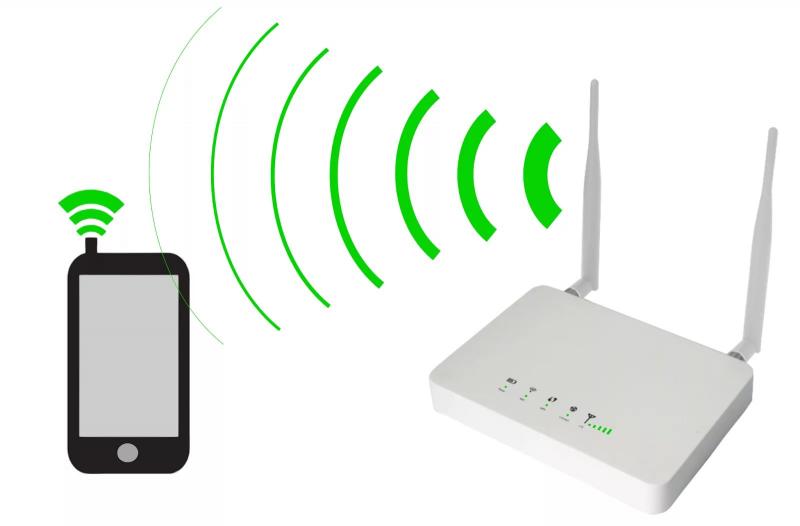




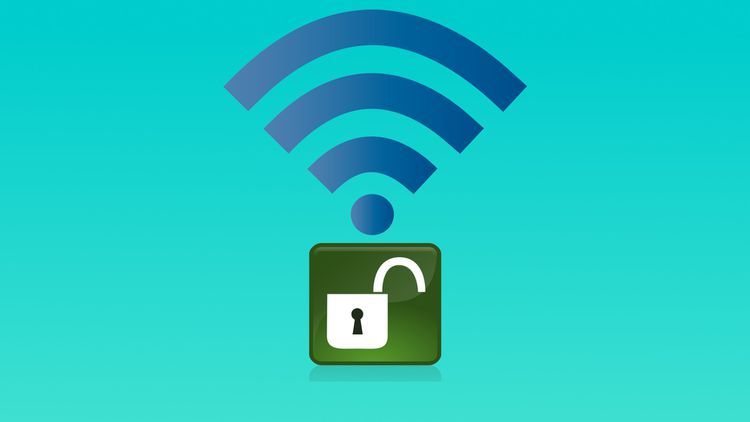
 Нужно попробовать включить кнопку подключения Wi-Fi, которая расположена на задней стенке устройства, рядом с кнопкой сброса настроек.
Нужно попробовать включить кнопку подключения Wi-Fi, которая расположена на задней стенке устройства, рядом с кнопкой сброса настроек.